
Tại sao phải tìm kiếm điện thoại hoặc điều khiển từ xa khi bạn chỉ có thể điều khiển TV từ cổ tay của mình? Dưới đây là cách thiết lập Apple Watch làm điều khiển từ xa cho Apple TV của bạn.
Để thêm Apple TV vào Apple Watch của bạn, trước tiên hãy mở ứng dụng Điều khiển từ xa tích hợp sẵn trên Đồng hồ của bạn và sau đó ghi lại mã mà nó cung cấp cho bạn.
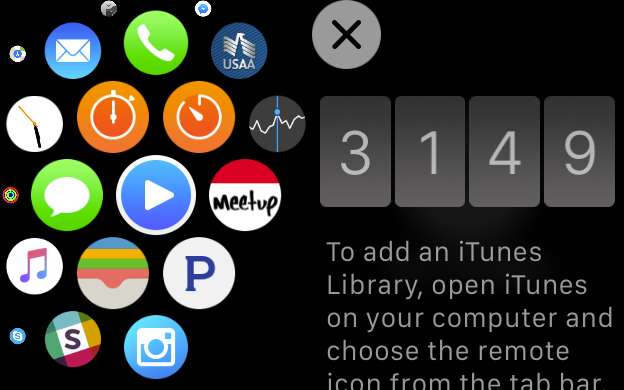
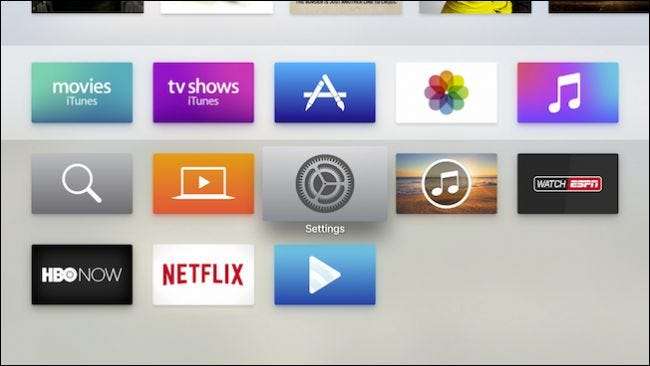
Từ menu cài đặt, chọn “Điều khiển từ xa và thiết bị”.
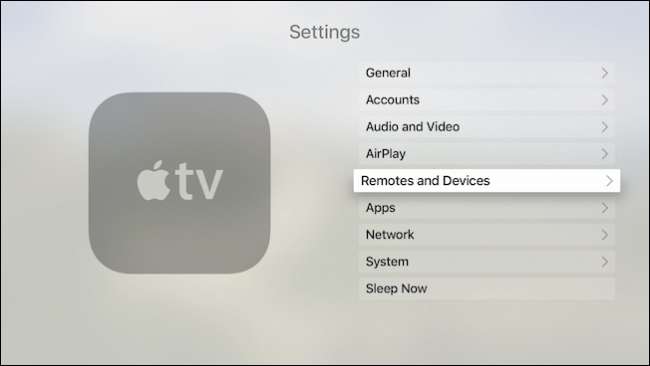
Từ menu này, bạn sẽ có tùy chọn để thêm “Ứng dụng từ xa” trong danh mục “Thiết bị khác”.
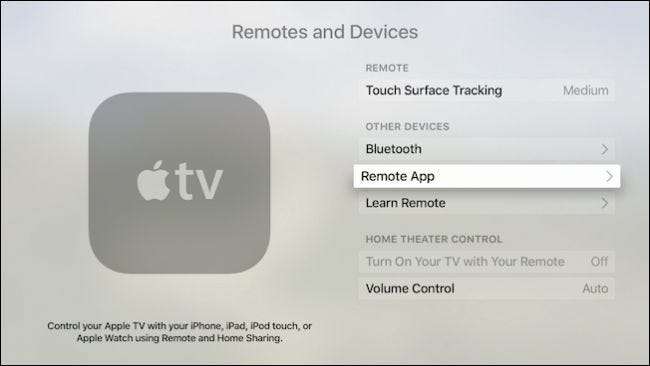
Sau khi chọn “Ứng dụng từ xa”, bạn sẽ thấy Apple Watch của mình xuất hiện. Đi trước và chọn nó.
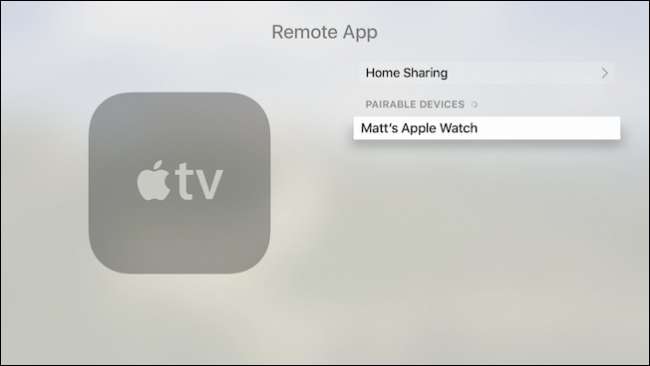
Bây giờ, hãy nhập mã hiển thị trên ứng dụng Điều khiển từ xa của Apple Watch vào màn hình kết quả.
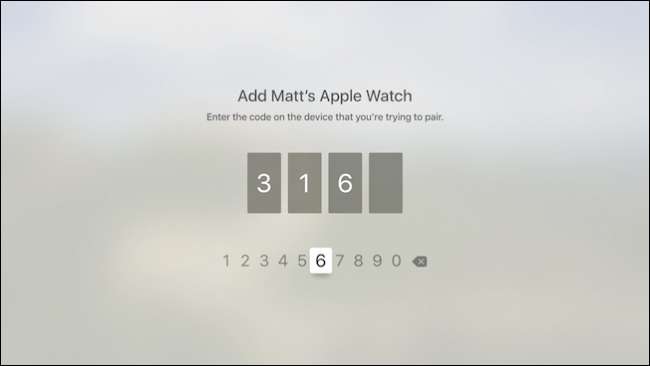
Sau khi bạn nhập mã, Apple Watch sẽ được ghép nối với Apple TV của bạn. Nó sẽ xuất hiện trên menu Điều khiển từ xa chính. Chọn Apple TV của bạn và bây giờ bạn có thể điều khiển Apple TV từ Đồng hồ của mình.
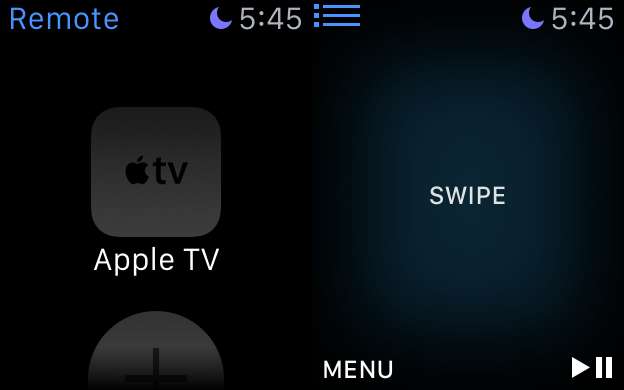
Hãy nhanh chóng xem lại những gì bạn sẽ tìm thấy trên ứng dụng Điều khiển từ xa. Bạn có thể vuốt màn hình của Đồng hồ giống như bạn làm với bàn di chuột Siri Remote . Điều này sẽ cho phép bạn điều hướng giao diện của Apple TV hoặc bất kỳ ứng dụng Apple TV nào bạn đang sử dụng.
Mục Phát / Tạm dừng phải khá dễ hiểu và nút “Menu” sẽ đưa bạn trở lại menu của Apple TV hoặc ứng dụng hiện tại. Ví dụ: nếu bạn đang ở menu Cài đặt như được mô tả ở trên, việc nhấn vào nút “Menu” sẽ đưa bạn quay lại màn hình.
Ở góc trên bên trái của ứng dụng Điều khiển từ xa, có ba đường màu xanh lam, bạn có thể nhấn để quay lại màn hình chính.
Thật không may, Apple Watch vẫn không thuận tiện bằng việc sử dụng iPhone hoặc iPad của bạn. Rất may, bạn có thể sử dụng ứng dụng Apple Remote iOS để điều khiển Apple TV thế hệ thứ 4 ngay bây giờ, giống như bạn có thể với các thế hệ trước (đây không phải là trường hợp khi Apple TV mới được phát hành lần đầu).
Tuy nhiên, việc sử dụng Đồng hồ làm điều khiển từ xa vẫn khá gọn gàng nếu bạn không thể tìm thấy điều khiển Apple TV chính của mình (hoặc nếu nó nằm ở phía bên kia của căn phòng và bạn không muốn đứng dậy). Ngoài ra, đó là một mẹo nhỏ để gây ấn tượng với bạn bè của bạn.







